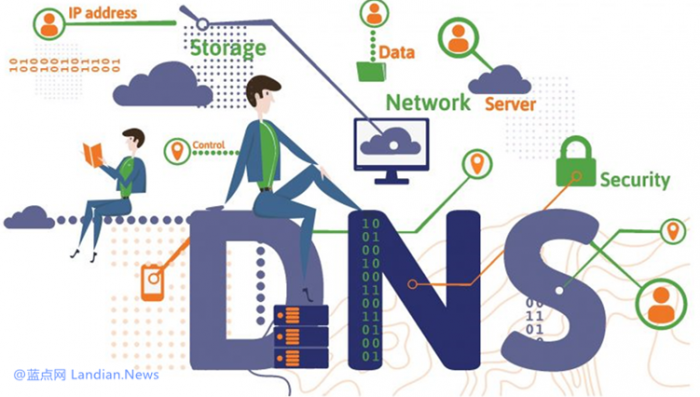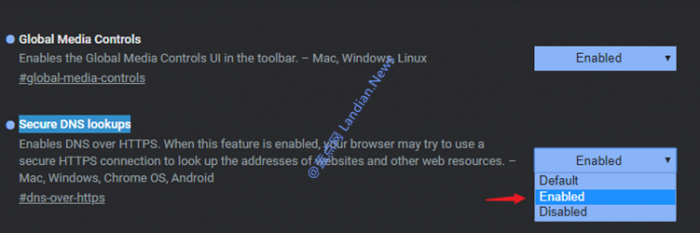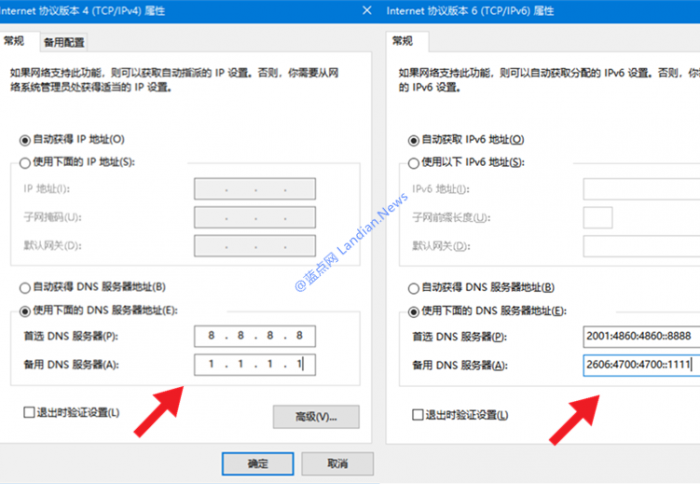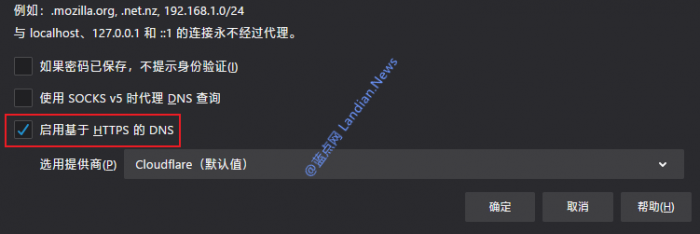[技巧]在Chrome和Firefox浏览器配置DoH 加密DNS流量提高安全性
仅供测试请仔细阅读以下说明:
目前支持 DoH 功能的公共DNS服务器比较少而且都是国外的,国内用户使用这些公共DNS服务器速度可能会慢。
不同地区的网络使用这些公共DNS服务器速度有差异 , 如有兴趣的用户可以开启进行测试看看正常访问是否影响。
如果能感觉到网页加载速度明显变慢的话请切回国内公共 DNS 服务器或者是继续使用运营商默认的DNS服务器。
切换方法:直接修改Windows 10网络适配器里的DNS即可,浏览器开启的 DoH 是否操作关闭都不会产生影响。
Chrome开启DoT加密查询步骤:
谷歌浏览器已经在Google Chrome v78版开始测试DoT功能,因此如果需要开启此功能至少需要78及以上版本。
打开谷歌浏览器地址栏输入 chrome://flags/#dns-over-https ,然后在将该选项修改为Enabled再重启浏览器。
浏览器部分修改完成后还需要修改操作系统的公共 DNS 服务器,转到Windows 10控制面板的网络和共享中心。
然后点击左侧的更改适配器设置找到正在使用的网卡,右键点击网卡选择属性,然后在 IPv4 / IPv6 里配置DNS。
可选DoT服务器包括:8.8.8.8 / 8.8.4.4 / 2001:4860:4860::8888以及1.1.1.1 / 1.0.0.1 / 2606:4700:4700::1111
其他DoT服务器包括:9.9.9.9 / 9.9.9.11 / 2620:fe::fe / 2620:fe::9 /2620:fe::11及2620:119:35::35(OpenDNS)
Firefox开启DoT加密查询步骤:
使用火狐浏览器最新版的用户可以直接打开火狐浏览器设置,然后在常规设置的最底部找到网络部分再点击设置。
在这个对话框里即可在底部看到启用基于HTTPS的DNS选项,并且火狐也已经内置部分DoT DNS 供用户选择等。
其中默认的也就是CLOUDFLARE与火狐联合构建的1.1.1.1,如果用户不愿意使用这个的话也可以换成其他 DNS。
只需要点击提供商的自定义选项输入查询地址即可,例如谷歌的查询地址填写:https://dns.google/dns-query
怎么测试DoT功能是否正常:
配置完成后只需要访问CLOUDFLARE提供的测试页面进行检查即可 , 如果Secure DNS显示绿色的话则开启成功。
其他几个选项是否绿色与DNS over HTTPS无关因此不需要管 , 测试地址请在浏览器和DNS配置完毕后点击这里。